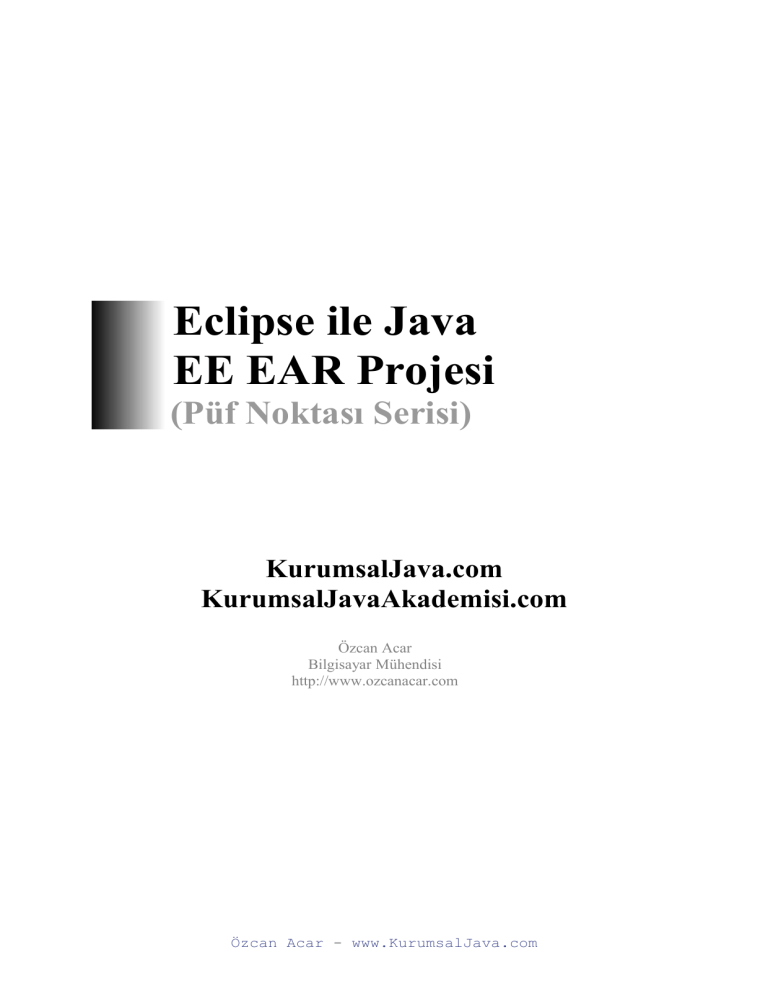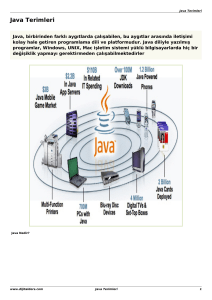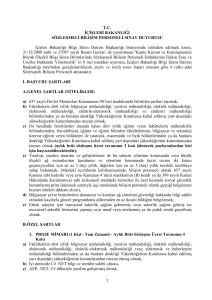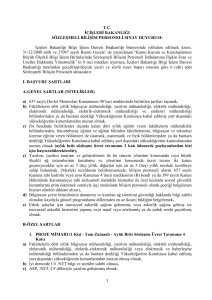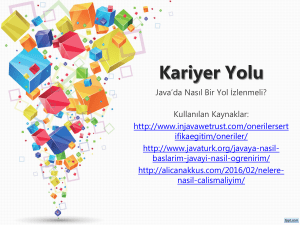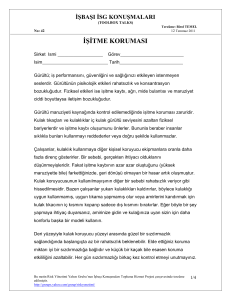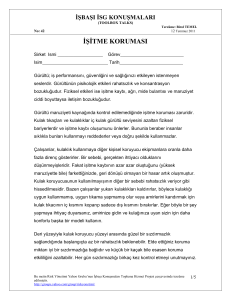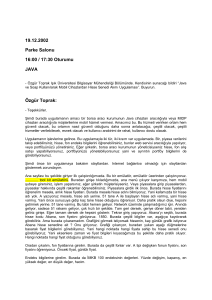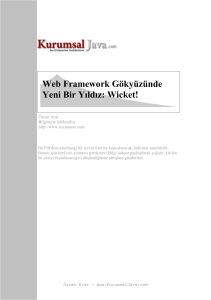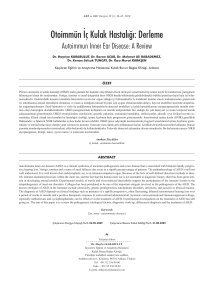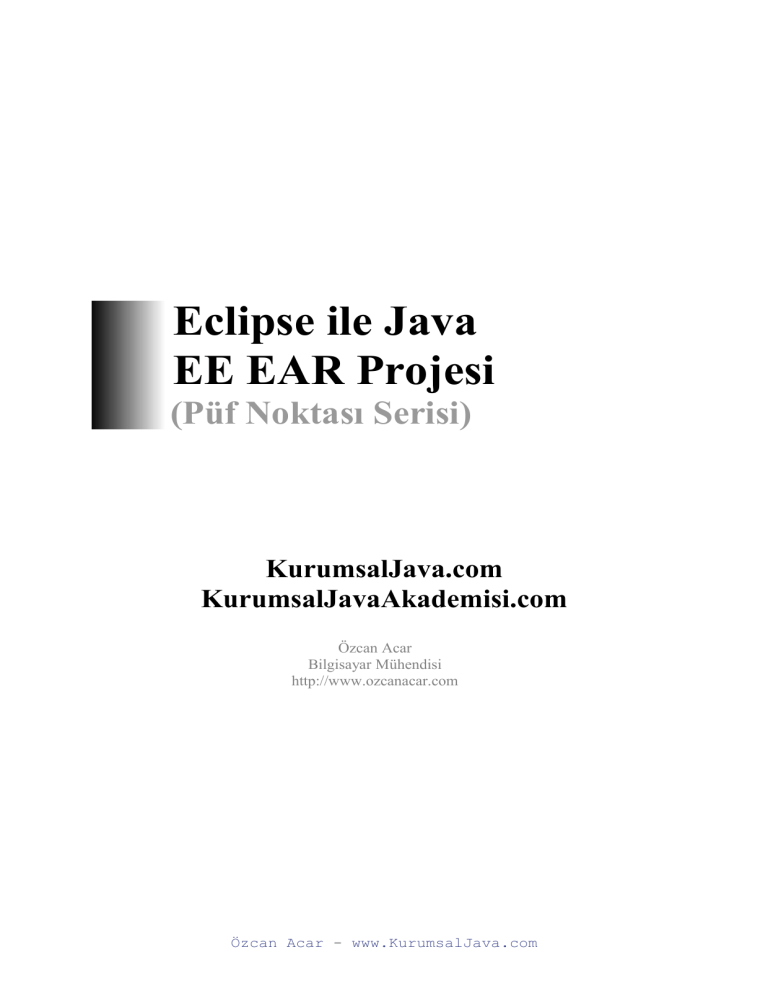
Eclipse ile Java
EE EAR Projesi
(Püf Noktası Serisi)
KurumsalJava.com
KurumsalJavaAkademisi.com
Özcan Acar
Bilgisayar Mühendisi
http://www.ozcanacar.com
Özcan Acar - www.KurumsalJava.com
Püf Noktası Serisi Hakkında
KurumsalJava.com bünyesinde, püf noktası ismini taşıyan bir bölüm yer almaktadır. Bu
bölümde, değişik konular pratik çözümler sunularak incelenmektedir.
Özcan Acar - www.KurumsalJava.com
Giriş
Java EE 5 aplikasyonları EAR (Enterprise Archive) arşiv dosyaları içinde yer alır. Bir EAR
dosyası JAR (Java Archive) dosyası yapısına ve .ear dosya ekine sahiptir. EAR dosyası içinde
bir Java EE projesini oluşturan diğer modül arşivleri yer alır. Bir sonraki resimde bir EAR
arşiv dosyasının yapısı yer almaktadır.
Bir EAR arşivinde yer alabilecek modül arşivleri şunlardır:
●
●
●
EJB JAR: EJB komponentlerin yer aldığı JAR dosyasıdır. Bu dosya içinde sadece
EJB implementasyonları yer alır.
EJB Client JAR: EJB komponentlerinin sahip oldukları Remote ve Local EJB
interface sınıflar EJB Client JAR arşivlerinde yer alır. Bu JAR dosyası EJB
komponentlerini kullanmak isteyen diger modüllerin kullanımına sunulur.
WAR: Web aplikasyonları WAR (Web Application Archive) arşiv dosyalarında
yer alır.
Eclipse ile Java EE EAR Projesi
Tipik bir Java EE 5 aplikasyonu için gerekli EAR arşiv dosyasının nasıl oluşturulduğunu ve
değişik tipteki aplikasyon modüllerinin bu arşive nasıl dahil edildiğini örnek bir proje
üzerinde yakından inceleyelim. İlk işlem olarak yeni bir Eclipse Workspace oluşturuyoruz. Bu
workspace bünyesinde EAR ve diğer arşivler Java EE projesi olarak yer alacaklar
Özcan Acar - www.KurumsalJava.com
Örnek proje için Eclipse 3.4 (Ganymede) versiyonunu kullandım. Yeni bir Java EE projesi
oluşturmak için Eclipse Java EE perspektifine geçmemiz gerekiyor.
Özcan Acar - www.KurumsalJava.com
Perspektif panelinden Java EE (default) perspektifini seçerek, Java EE çalışma ortamını
oluşturuyoruz. Oluşturacağımız projeyi Eclipse altında çalışır hale getirebilmek için JBoss
gibi bir aplikasyon serverine ihtiyacımız var. Tasarladığımız aplikasyon EJB 3 teknolojisini
ihtiva ettiği için JBoss 5.0 GA versiyonun http://www.jboss.org adresinden edindikten sonra,
herhangi bir dizine yerleştiriyoruz. Akabinde JBoss Tools isimli Eclipse plugin serisini
http://www.jboss.org/tools adresinden edinip, kullandığımız Eclipse versiyonun ana dizinine
yerleştiriyoruz. JBoss Tools ile JBoss aplikasyon serverinin kullanımı ve kurulumu daha
kolay bir hale gelmektedir.
Çalışabileceğimiz bir server (application server) oluşturmak için Servers paneli üzerinde iken,
sağ tuşa tıklıyoruz. New > Server menüsü üzerinden, yeni JBoss server kaydını oluşturuyoruz.
Özcan Acar - www.KurumsalJava.com
Özcan Acar - www.KurumsalJava.com
Özcan Acar - www.KurumsalJava.com
Bu işlemlerin ardından Server panelinde (bir sonraki resimde görüldüğü gibi) JBoss 5 Server
isminde yeni bir server kaydı oluşacaktır.
Server hazır ve çalışır durumda. Simdi sıra Java EE projesini oluşturmaya geldi. Project
Explorer panelinde sağ tuşa tıkladığımızda bir sonraki resimde yer alan menü oluşur. Buradan
New > Exterprise Application Project opsiyonunu seçerek, Java EE projesini oluşturuyoruz.
Özcan Acar - www.KurumsalJava.com
Projeyi E-Market.com olarak isimlendiriyoruz. Target Runtime, daha önce oluşturduğumuz
JBoss server konfigürasyonu olan JBoss 5.0 Runtime. Ear versiyonu olarak 5.0 seçiyoruz.
Özcan Acar - www.KurumsalJava.com
Next ile bir sonraki pencereye geçiyoruz. Bir önceki resimde bu pencere yer almaktadır.
Burada Generate Deployment Descriptor opsiyonu seçmemiz gerekiyor. Finish ile projeyi
oluşturduktan sonra Project Explorer panelinde E-Market.com isminde yeni bir proje yer alır.
Bu şekilde bir EAR projesi oluşturmuş olduk. Lakin bu boş bir EAR arşiv projesi ve içine
JAR ve WAR ihtiva eden modülleri eklememiz gerekiyor. İlk önce bir EJB JAR projesi
oluşturuyoruz. Bu proje bünyesinde EJB komponentimiz yer alacak. Daha sonra
oluşturacağımız ve EAR arşivinde yer alacak olan web aplikasyonu (WAR arşiv dosyası) EJB
komponentlerini kullanarak, işlem yapacak.
Yeni bir EJB projesi oluşturmak için E-Market.com projesinin üzerine sağ tuşla tıklamamız
gerekiyor. Aşağıdaki menü oluşacaktır. Bu menüden EJB Project seçeneğini seçerek, EJB
projesini oluşturuyoruz.
Özcan Acar - www.KurumsalJava.com
EJB projesi E-MarketEJB ismini taşıyor. Target Runtime olarak JBoss 5.0 Runtime
kullanıyoruz. EJB Module version olarak 3.0 seçiyoruz. EJB projesinin bir JAR dosyası
olarak EAR arşivine (E-Market.com projesi) dahil edilebilmesi için EAR Membership
bölümünde Add project to an EAR seçeneğini seçmemiz gerekiyor. Gerekli ayarları yaptıktan
sonra Next butonuna tıklayarak, bir sonraki panele geçiyoruz.
Özcan Acar - www.KurumsalJava.com
Source Folder olarak ejbModule ismini tanımlıyoruz. Bir web aplikasyonun ya da başka bir
programın EJB komponentlerini kullanabilmesi için, EJB komponentlerin sahip oldukları
local ve remote interface sınıflarının kendi classpath’ı içinde olması gerekir. Kullanımı
kolaylaştırmak için local ve remote interface sınıfları bir JAR dosyasına konularak, ortak
kullanılmaları sağlanır. Oluşturduğumuz bu JAR dosyası EJB Client JAR arşivi olarak
isimlendirilir. Bir önceki resimde görüldüğü gibi eğer Create an EJB Client JAR module to
hold the client interfaces and classes seçeneğini seçersek, Eclipse otomatik olarak EMarketEJBClient ismini taşıyan yeni bir proje oluşturarak, EJB komponentin sahip olduğu
local ve remote interface sınıflarını bu projeye dahil edecektir. Ayrıca bu JAR dosyası EAR
arşivine dahil edilerek, EAR içinde EJB komponentlerini kullanan diğer modüllerin local ve
remote interface sınıflarını kullanmaları sağlanır.
Bu işlemlerin ardından Project Explorer panelinde aşağıdaki resimde yer alan EAR projesi
(modülü) ve EJB projesi (modülü) yer alacaktır.
Özcan Acar - www.KurumsalJava.com
Yeni bir EJB komponenti oluşturmak için, E-MarketEJB projesini seçerek, sağ tuşa
tikliyoruz. Oluşan menüdeki Session Bean seçeneği üzerinden yeni bir EJB komponenti
oluşturabiliriz.
Özcan Acar - www.KurumsalJava.com
Özcan Acar - www.KurumsalJava.com
EJB komponenti HelloWorld ismini taşıyor ve Session Bean tipine sahip. Bir önceki resimde
görüldüğü gibi HelloWorld isimli EJB komponenti E-MarketEJB projesinin ejbModule
dizinine eklendi. Bu komponentin sahip olduğu local (HelloWorldLocal.java) ve remote
(HelloWorldRemote.java) interface sınıfları E-MarketEJBClient projesinin ejbModule
dizinine eklendi.
Daha sonra Wicket ile oluşturacağımız web aplikasyonumuz HelloWorld isimli EJB
komponentimizi kullanacak. Bir EJB komponentinin sahip olduğu bir metodu
kullanabilmemiz için, bu metodu HelloWorldRemote.java ve HelloWorldLocal.java interface
sınıflarında tanımlamamız gerekiyor. Bunu aşağıdaki şekilde yapıyoruz.
package com.kurumsaljava;
import javax.ejb.Remote;
@Remote
public interface HelloWorldRemote
{
String getText();
}
..........................................................
package com.kurumsaljava;
import javax.ejb.Local;
@Local
public interface HelloWorldLocal
{
Özcan Acar - www.KurumsalJava.com
String getText();
}
EJB komponenti bilgisayar ağı içindeki herhangi bir bilgisayardan kullanabilmek için
HelloWorldRemote interface sınıfı ile çalışmamız gerekiyor. Eğer bir aplikasyon EJB
komponenti ile aynı aplikasyon serveri içinde ise, o zaman EJB komponenti local interface
üzerinden kullanmak mümkündür. Bu şekilde EJB komponentine erişim, ağ üzerinden
gerçekleşmediği, direk olduğu için daha hızlı olacaktır.
HelloWorldRemote ve HelloWorldLocal interface sınıflarına eklediğimiz yeni metodu
HelloWorld EJB sınıfında implemente etmemiz gerekiyor. Bunu şu şekilde yapıyoruz.
package com.kurumsaljava;
import javax.ejb.Stateless;
@Stateless
public class HelloWorld implements HelloWorldRemote, HelloWorldLocal {
public HelloWorld()
{
}
@Override
public String getText()
{
return "Hello World";
}
}
EJB komponentimiz bu şekilde kullanıma hazır hale gelmiştir. Şimdiye kadar yaptıklarımızı
özetleyecek olursak:
●
●
●
E-Market.com ismini taşıyan bir Enterprise Application Project oluşturduk. Bu
bir EAR (Enterprise Archive) arşiv projesidir. Bu proje EJB ve web aplikasyonunu
komponentlerini ihtiva edecek.
E-MarketEJB isminde bir EJB Project oluşturduk. Bu proje bünyesinde
HelloWorld EJB komponenti yer almaktadır.
Eclipse bizim için içinde HelloWorld EJB komponentinin local ve remote
interface sınıflarının yer aldığı E-MarketEJBClient isminde bir proje oluşturdu.
Bu işlemlerin ardından Wicket1 web frameworkü ile bir web aplikasyonu oluşturmak için
kolları sıvıyoruz.
1
http://www.kurumsaljava.com/2008/12/25/web-framework-gokyuzunde-yeni-bir-yildiz-wicket/
Özcan Acar - www.KurumsalJava.com
Project Explorer ya da Navigator paneli içinde sağ tuşa tıklayarak, bir önceki resimde
görüldüğü gibi bir web projesi oluşturmak için Dynamic Web Project opsiyonunu seçiyoruz.
Özcan Acar - www.KurumsalJava.com
Özcan Acar - www.KurumsalJava.com
E-MarketWeb ismini taşıyan web projemiz bir önceki resimdeki yapıya sahiptir. Wicket için
gerekli tüm kütüphanaleri WEB-INF/lib dizinine yerleştirmemiz gerekiyor.
http://wicket.apache.org adresinden Wicket 1.3 sürümünü edindikten sonra bir sonraki
resimde yer aldığı gibi gerekli kütüphaneleri lib dizinine yerleştiriyoruz.
Wicket logging işlemleri için SLF4J ve log4J kütüphanelerini kullanıyor. SLF4J
kütüphanesini http://www.slf4j.org/download.html adresinden, log4J kütüphanesini
http://logging.apache.org/log4j/1.2/download.html adresinden temin edebilirsiniz.
Özcan Acar - www.KurumsalJava.com
HelloWorldApplication ismini taşıyan sınıf ile Wicket tabanlı web aplikasyonunu
oluşturmaya başlıyoruz. HelloWorldApplication aşağıdaki yapıya sahiptir.
package com.kurumsaljava.ee;
import org.apache.wicket.protocol.http.WebApplication;
public class HelloWorldApplication extends WebApplication
{
public HelloWorldApplication()
{
}
}
public Class getHomePage()
{
return HelloWorldPage.class;
}
HelloWorldApplication web aplikasyonunu başlangıç sınıfıdır. Bu sınıf bünyesinde web
aplikasyonun başlangıç sayfası tanımlanır. getHomePage() metodunda HelloWorldPage
ismini taşıyan ilk Wicket sayfasını tanımlıyoruz. Bu sınıfın yapısı aşağıda yer almaktadır.
Özcan Acar - www.KurumsalJava.com
package com.kurumsaljava.ee;
import org.apache.wicket.markup.html.WebPage;
import org.apache.wicket.markup.html.basic.Label;
public class HelloWorldPage extends WebPage
{
public HelloWorldPage()
{
add(new Label("message", "Hello World!"));
}
}
HTML sayfasını HelloWorldPage.html olarak aşağıdaki şekilde tanımlıyoruz.
<html>
<body>
<span wicket:id="message" id="message">Mesaj buraya eklemecek</span>
</body>
</html>
web.xml dosyasında aşağıdaki değişiklikleri yaparak, Wicket web aplikasyonumuzu çalışır
hale getiriyoruz.
<?xml version="1.0" encoding="UTF-8"?>
<web-app xmlns:xsi="http://www.w3.org/2001/XMLSchema-instance"
xmlns="http://java.sun.com/xml/ns/javaee"
xmlns:web="http://java.sun.com/xml/ns/javaee/web-app_2_5.xsd"
xsi:schemaLocation="http://java.sun.com/xml/ns/javaee
http://java.sun.com/xml/ns/javaee/web-app_2_5.xsd"
id="WebApp_ID" version="2.5">
<display-name>E-MarketWeb</display-name>
<filter>
<filter-name>HelloWorldApplication</filter-name>
<filterclass>org.apache.wicket.protocol.http.WicketFilter</filter-class>
<init-param>
<param-name>applicationClassName</param-name>
<param-value>com.kurumsaljava.ee.HelloWorldApplication</paramvalue>
</init-param>
</filter>
<filter-mapping>
<filter-name>HelloWorldApplication</filter-name>
<url-pattern>/*</url-pattern>
</filter-mapping>
</web-app>
Web aplikasyonumuzda bu şekilde tamamlanmış oldu. EJB komponentini ve web aplikasyonu
çalışır hale getirmek için, daha önce oluşturduğumuz JBoss serverine E-Market.com EAR
arşivini eklememiz gerekiyor. Bu işlemin nasıl yapıldığı aşağıdaki resimlerde yer almaktadır.
Özcan Acar - www.KurumsalJava.com
Özcan Acar - www.KurumsalJava.com
E-Market.com EAR projesini JBoss serverine ekledikten sonra, bir sonraki resimde görüldüğü
gibi EAR projesi JBoss serverinde çalışabilir hale gelir.
Özcan Acar - www.KurumsalJava.com
Start menüsü üzerinden E-Market.com EAR projesini aktif hale getirebiliriz. Console
panelinde JBoss serveri çalıştıktan sonra, EJB komponentinin çalışır hale geldiğine dair
aşağıdaki log yer alacaktır.
18:25:20,158 INFO [JBossASKernel] Created KernelDeployment for: EMarketEJB.jar
18:25:20,158 INFO [JBossASKernel] installing bean: jboss.j2ee:ear=EMarket.com.ear,jar=E-MarketEJB.jar,name=HelloWorld,service=EJB3
18:25:20,158 INFO [JBossASKernel]
with dependencies:
18:25:20,158 INFO [JBossASKernel]
and demands:
18:25:20,158 INFO [JBossASKernel] jboss.ejb:service=EJBTimerService
18:25:20,158 INFO [JBossASKernel]
and supplies:
18:25:20,158 INFO [JBossASKernel]
Class:com.kurumsaljava.HelloWorldRemote
18:25:20,158 INFO [JBossASKernel] jndi:E-Market.com/HelloWorld/localcom.kurumsaljava.HelloWorldLocal
18:25:20,159 INFO [JBossASKernel] jndi:E-Market.com/HelloWorld/remote
18:25:20,159 INFO [JBossASKernel] jndi:E-Market.com/HelloWorld/local
18:25:20,159 INFO [JBossASKernel] Class:com.kurumsaljava.HelloWorldLocal
18:25:20,159 INFO [JBossASKernel] jndi:E-Market.com/HelloWorld/remotecom.kurumsaljava.HelloWorldRemote
Logda görüldüğü gibi JBoss E-MarketEJB.jar dosyasında bulunan HelloWorld isimli EJB
komponentini çalışır hale getirmiştir (deploy). E-Market.jar arşivi E-Market.com.ear arşivinde
yer almaktadır.
Özcan Acar - www.KurumsalJava.com
18:25:20,596 INFO [TomcatDeployment] deploy, ctxPath=/E-MarketWeb,
vfsUrl=E-Market.com.ear/E-MarketWeb.war
1
JBoss, EJB komponenti yanı sıra, yine E-Market.com.ear paketinde bulunan EMarketWeb.war arşivindeki web aplikasyonu çalışır hale getirmiştir. Bir önceki logda
görüldüğü gibi web aplikasyonun erişim adresi /E-MarketWeb dir, yani web aplikasyonuna
http://localhost:8080/E-MarketWeb adresinden erişebiliriz.
Web aplikasyonumuz çalışır hale geldi ve bir web tarayıcısı üzerinden erişilir durumda.
Ekranda yer alan Hello World! HelloWorldpage sayfasında kullandığımız Label
komponentinin değeridir. Şimdi HelloWorld EJB komponentinin getText() metodunu
kullanarak, bu değere ulaşalım. Bunun için HelloWorldPage sınıfının EJB komponentine
local interface üzerinden bağlantı kurarak, gerekli veriyi edinmesi gerekiyor. Web aplikasyon
ile EJB komponenti aynı EAR arşivinde ve aynı JBoss serveri üzerinde bulunduğu için, web
aplikasyonundaki herhangi bir sınıf EJB komponentin local interface sınıfını kullanarak, bu
EJB komponentinin sahip olduğu metotları kullanabilir. Eğer web aplikasyonu ve EJB
komponenti değişik aplikasyon serverlerinde çalışıyor durumda iseler, bu durumda web
aplikasyonundaki bir sınıf sadece EJB komponentinin remote interface sınıfı üzerinden EJB
metotlarını kullanabilir.
Özcan Acar - www.KurumsalJava.com
HelloWorldPage
HelloWorldEJBLocal
JBoss (EJB Local interface kullanimi)
HelloWorldEJB
Bir önceki diagramda görüldüğü gibi EJB komponenti ile aynı aplikasyon server içinde
bulunan sınıflar, EJB komponentinin local interface sınıfı üzerinden EJB komponentin
metotlarını kullanabilirler.
HelloWorldPage
Tomcat
HelloWorldEJBRemote
JBoss (EJB Remote interface kullanimi)
HelloWorldEJB
Bazı gereksinimlerden dolayı web aplikasyonu ve EJB komponenti değişik aplikasyon
serverlerinde konuşlandırılabilirler. Web aplikasyonu için bir Tomcat ve EJB aplikasyonu için
bir JBoss aplikasyon serveri değişik sunucular üzerinde çalıştırılır. Bu durumda web
aplikasyon bünyesinde bulunan herhangi bir sınıf remote interface (HelloWorldEJBRemote)
üzerinden EJB komponenti kullanabilir. EJB komponenti kullanabilmek için sunucuların aynı
ağ içinde olmaları gerekmektedir.
Özcan Acar - www.KurumsalJava.com
Oluşturduğumuz web aplikasyonu EJB komponenti ile aynı aplikasyon serveri bünyesinde
bulunduğu için, EJB komponenti aşağıdaki örnekte yer aldığı gibi local interface üzerinden
kullanabiliriz.
package com.kurumsaljava.ee;
import
import
import
import
import
import
javax.naming.Context;
javax.naming.InitialContext;
javax.naming.NamingException;
org.apache.wicket.markup.html.WebPage;
org.apache.wicket.markup.html.basic.Label;
com.kurumsaljava.HelloWorldLocal;
public class HelloWorldPage extends WebPage
{
public HelloWorldPage()
{
try
{
add(new Label("message", getText()));
}
catch (NamingException e)
{
e.printStackTrace();
}
}
private String getText() throws NamingException
{
Context context = new InitialContext();
HelloWorldLocal local = (HelloWorldLocal)
context.lookup("E-Market.com/HelloWorld/local");
return local.getText();
}
}
Web aplikasyonun ve EJB komponentin değişik aplikasyon serverlerinde olduğunu farz
edelim. Bu durumda, aşağıdaki şekilde remote interface sınıfı üzerinden EJB komponentini
kullanabiliriz.
package com.kurumsaljava.ee;
import java.util.Properties;
import
import
import
import
import
javax.naming.Context;
javax.naming.NamingException;
org.apache.wicket.markup.html.WebPage;
org.apache.wicket.markup.html.basic.Label;
com.kurumsaljava.HelloWorldRemote;
public class HelloWorldPage extends WebPage
{
public HelloWorldPage()
Özcan Acar - www.KurumsalJava.com
{
try
{
add(new Label("message", getText()));
}
catch (NamingException e)
{
e.printStackTrace();
}
}
private String getText() throws NamingException
{
Context context = getInitialContext();
HelloWorldRemote local = (HelloWorldRemote)
context.lookup("E-Market.com/HelloWorld/remote");
return local.getText();
}
private Context getInitialContext() throws NamingException
{
Properties p = new Properties();
p.put(Context.INITIAL_CONTEXT_FACTORY,
"org.jnp.interfaces.NamingContextFactory");
p.put(Context.URL_PKG_PREFIXES,
"org.jboss.naming:org.jnp.interfaces");
p.put(Context.PROVIDER_URL, "jnp://localhost:1099");
return new javax.naming.InitialContext(p);
}
}
Ağ içindeki herhangi bir EJB komponentini kullanabilmek için, EJB komponentin içinde
bulunduğu aplikasyon serverin IP adresini bilmemiz gerekiyor. getInitialContext() metodunda
görüldüğü gibi PROVIDER_URL olarak localhost:1099 yani 127.0.0.1:1099 IP adres ve
portunu kullanıyoruz. Web aplikasyonumuz EJB komponenti ile aynı aplikasyon serveri
bünyesinde olsa bile, remote interface sınıfı üzerinden EJB komponentini kullanabiliyoruz.
Ama bu performans açısından doğru bir yaklaşım değil. Remote interface kullanıldığında
iletişim ağ üzerinden gerçekleştiği için, işlem süresi uzamaktadır. Bu yüzden web aplikasyonu
ile EJB komponentin aynı aplikasyon serverinde olmaları durumunda local interface
kullanılmalıdır. Local interface kullanıldığında sanki new operatörü kullanılıp, bir nesne
oluşturuluyormuş gibi EJB komponenti kullanılabilir. Bu durumda EJB kullanımı daha
performanslı bir hale gelmektedir.
EOF ( End of Fun)
Özcan Acar - www.KurumsalJava.com